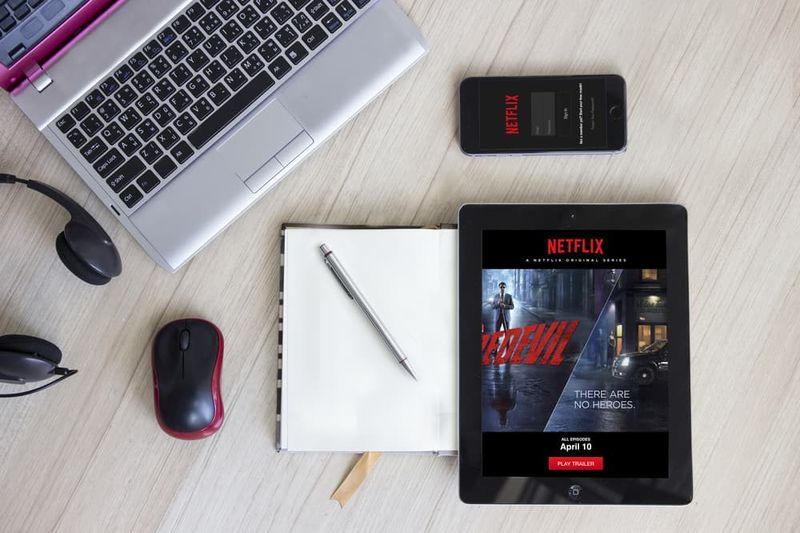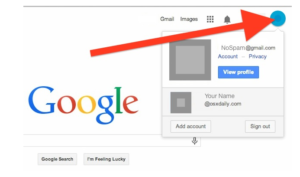Как да играя Pokemon GO на компютър - Урок
Pokémon Go е мобилна игра с добавена реалност, разработена от Niantic за iOS и Android устройства. Той беше пуснат миналата седмица и оттогава се превърна в ярост между младите геймъри. Стойността на акциите на Nintendo се е увеличила с около 7,5 милиарда щатски долара след голям интерес и ангажираност за последната им игра. Засега Nintendo не пусна тази игра за устройства с Windows. В тази статия ще говорим за това как да играем Pokemon GO на компютър - урок. Нека да започнем!
Можете обаче да играете тази игра и на вашия компютър с Windows 10, като използвате емулатор на Android като Bluestacks. Тази игра се нуждае от геймъри, които да обикалят квартала си със смартфони, за да заснемат покемони наблизо. Тъй като не можете да носите своя компютър с Windows, можете да използвате фалшив GPS, за да заблудите играта, че всъщност се движите. Дори ако имате устройство с Android или iOS, ако искате да съберете всички покемони, без дори да напускате бюрото си, тогава следното може да е вашето решение.
От какво имаш нужда
За да настроите Pokemon GO на Windows с помощта на BlueStacks, тогава трябва да настроите куп инструменти в точно правилния ред.
Актуализация: Едно от приложенията, които трябва да накарат този метод да работи, е (сега?) Платено приложение. Добавихме и безплатна алтернатива, използвайки Nox App Player в долната част на тази статия.
Ако все пак искате да изпробвате маршрута на BlueStacks, продължете и изтеглете всички инструменти, изброени по-долу. За всичко освен BlueStacks - емулаторът на Android за Windows, който всъщност ще използваме за инсталиране на играта. След това изтеглете Android APK файла.
- Компютър с Windows и администраторски права за инсталиране на софтуера.
- BlueStacks ; използване тази версия на BlueStacks за Windows 7 или 8 или когато играта се срине заедно с версията на Windows 10.
- KingRoot всъщност е корен инструмент за устройства с Android.
- Lucky Patcher, това също е инструмент за промяна на разрешенията за приложения.
- Фалшив GPS Pro , приложение, което се използва за подправяне на местоположението ви. За съжаление про версията всъщност е $ 5 в магазина на Google Play. Все още можете да намерите APK файла безплатно, обаче, изтеглете на свой собствен риск .
- Pokemon GO, самата игра всъщност е [No Longer Available]. Не инсталирайте и не стартирайте, докато не дойде време, или всъщност няма да работи.
Препоръчваме ви да поставите всички тези файлове в една папка, за да можете лесно да ги намерите по-късно. Не бързайте да инсталирате някое от приложенията, без дори да знаете какво да правите! Ако внимателно следвате реда и инструкциите по-долу, тогава ще играете Pokemon GO много по-рано.
Опровержение: Тази статия се основава на урока на YouTube чрез Травис D, заедно с някои корекции за яснота и простота.
изтеглете YouTube без софтуер
Как да играя Pokemon GO на компютър
Инсталирайте BlueStacks
- Изтеглете и след това инсталирайте BlueStacks на вашия работен плот.
- Влезте чрез акаунта в Google, който използвате на телефона си с Android.

Инсталирайте KingRoot
Трябва да инсталирате KingRoot на BlueStacks, защото не можете да го инсталирате отделно на вашия персонален компютър.
- Първо, Изтеглете APK от AndroidCrew
- Инсталирайте го и след това ще можете да го намерите в раздела Моите приложения в BlueStacks.
- Трябва да го отворите и след това да натиснете Без корен.
- След това KingRoot ще оптимизира устройството. Когато го направите, затворете го.

Рестартирайте BlueStacks
Докоснете зъбното колело в горния десен ъгъл на BlueStacks и след това изберете Рестартиране на приставката за Android.
Това ще рестартира вашия плейър на приложения BlueStacks. Запомнете тази рутина, защото и по-късно ще ви е необходима.
Копиране на файлове от Windows
Докоснете иконата на папката в страничната лента на BlueStacks вляво и отворете FakeGPS. Всъщност не трябва да завършите действието с каквото и да е приложение; трябва да се копира автоматично в BlueStacks. След това можете да затворите прозореца за избор чрез щракване на произволно място във фонов режим.
Инсталирайте и стартирайте Lucky Patcher | играйте покемон отидете на компютър
Процесът на инсталиране работи по същия начин, както за KingRoot. Просто щракнете APK от лявата страна на прозореца BlueStacks изберете APK файла на вашия компютър и той ще се инсталира. Когато отворите Lucky Patcher за първи път, докоснете Позволява предоставяне на достъп до приложението.
Сега, в Lucky Patcher, отидете на Rebuild и инсталирайте в долния десен ъгъл, след това се насочете към sd карта> Windows> BstSharedFolder. Тук изберете APK файла за FakeGPS и след това Инсталирайте като системно приложение. Потвърдете с Да, за да го инсталирате.
Трябва да рестартирате BlueStacks, за да приложите тези промени. Можете да щракнете Да или също използвайте Рестартирайте приставката за Android , както е описано в стъпка # 3.
Инсталирайте Pokemon GO
Що се отнася до KingRoot и Lucky Patcher преди, просто инсталирайте APK файла, който сте изтеглили преди. Не отваряйте приложението в този момент, тъй като все още няма да работи.
как да изчистите разминаването между каналите
Проверете настройките си за местоположение | играйте покемон отидете на компютър
В BlueStacks докоснете зъбно колело горе вдясно изберете Настройки , насочете се към Местоположение, и се уверете, че Режим е настроен на Висока точност .

Всяка услуга за GPS на Windows трябва да бъде деактивирана, тъй като може да се обърка с BlueStacks. В Windows 10 щракнете Клавиш на Windows + I за достъп до приложението Настройки, след което се насочете към Поверителност> Местоположение и се уверете, че Местоположение на това устройство е настроен на Изключено .
В други версии на Windows стартирайте Старт меню , потърсете местоположение и се уверете, че функцията, ако е налична, също е деактивирана.
Инсталиране на фалшив GPS Pro
Можете да инсталирате това приложение или от магазина за игра, или от който и да е магазин за приложения на трети страни чрез изтегляне на APK. Инсталирайте го по същия начин чрез BlueStacks, точно както направихте с KingRoot.
- Изтеглете и инсталирайте Lucky Patcher
- Инсталирайте приложението чрез BlueStacks.
- Когато го направите, той ще поиска от потребителя да даде разрешение за достъп до инсталираните приложения.
- Позволете го и в следващата стъпка възстановете и след това инсталирайте приложението.
- Сега прегледайте BstSharedFolder и след това инсталирайте Fake GPS Pro като системно приложение чрез използване на Lucky Patcher.

След това рестартирайте BlueStacks, за да направите промените ефективни.
Играйте Pokemon GO
И накрая, ние сме готови да играем играта! Ако приложението Pokemon GO отнема известно време, за да стартира, това е добре. Ще настроите Pokemon GO точно както бихте направили на обикновено Android или iOS устройство. След това можете да влезете с Google и приложението автоматично ще зареди вашия предварително настроен акаунт в Pokemon GO. Трябва да сте прикачили такъв към вашия акаунт в Google.
Когато играта най-накрая стартира, тогава трябва да се озовете на фалшивото място, в което сте участвали по-рано. Ако играта не разпознае веднага вашето местоположение, върнете се към FakeGPS (вътре в Lucky Launcher), след това изберете място на картата и включете фалшиво местоположение отново. Трябваше да рестартираме BlueStacks (вижте стъпка 3) и след това да фалшифицираме място, което всъщност бяхме посетили в реалния живот.
Всеки път, когато искате да се преместите на друго място, трябва да се върнете към FakeGPS и да ангажирате ново фалшиво местоположение. Ето защо е удобно да зададете няколко фаворита, които ще ви помогнат например да се движите напред-назад сред Poke Stops. Предотвратете скокове на карти на дълги разстояния, защото това може да разкрие GPS подправяне.
Имайте предвид, че не е нужно да изключвате камерата. Винаги, когато бъде открит първият покемон и тогава камерата ви не работи. След това приложението ще ви попита дали искате изключете AR режима (AR = добавена реалност). Просто потвърдете с Да и тогава можете да хванете покемоните във виртуалната среда.
Заключение
Добре, това беше всичко Хора! Надявам се, че вие харесвате тази игра на покемон, отидете на статия за компютър и също ще намерите полезна за вас. Изпратете ни отзивите си за него. Също така, ако имате други въпроси и въпроси, свързани с тази статия. След това ни уведомете в раздела за коментари по-долу. Ще се свържем с вас скоро.
Приятен ден!
Вижте също: Най-добрите игри за фенове на Pokemon - които са безплатни